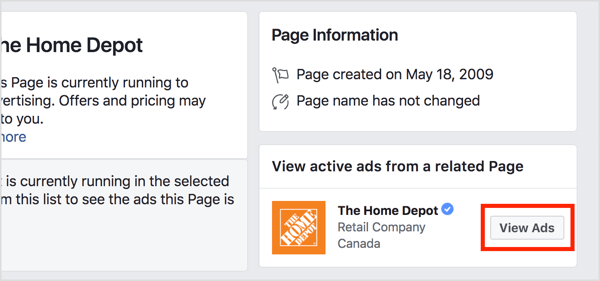Als u uw Windows 8-systeem wilt afsluiten, moet u in de Metro UI-instellingen graven. Hier is een eenvoudigere manier om uw systeem af te sluiten vanuit de Metro UI door een uitschakeltegel te maken.
Aangezien Microsoft de Start Orb in Windows 8 heeft verwijderd, is de mogelijkheid om uw pc uit te schakelen begraven in de Metro Start-scherm. Of u kunt de gebruiken Alt + F4-sneltoets vanaf het bureaublad. Hier leest u hoe u het afsluiten gemakkelijker kunt maken door een uitschakeltegel te maken in de Metro-gebruikersinterface om het gemakkelijker te maken.
Ga naar de desktop in Windows 8, klik met de rechtermuisknop op een leeg gebied en selecteer Nieuw >> Snelkoppeling.
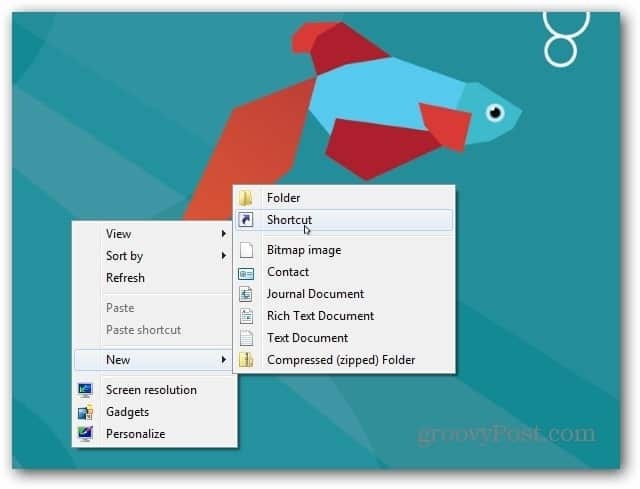
Het venster Create Shortcut verschijnt. Typ in het veld Locatie van item: shutdown.exe -t 00 -s klik dan op Volgende.
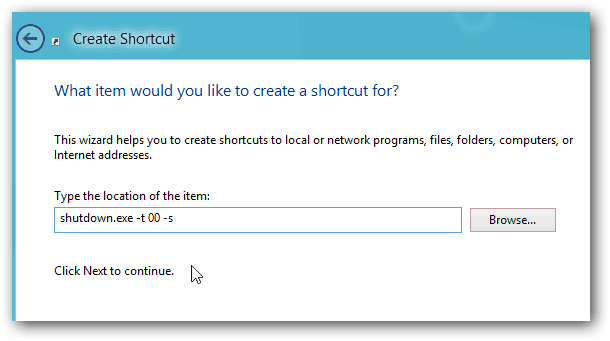
Geef de snelkoppeling een naam... dit is aan jou, ik noem het ShutDown. Klik na het benoemen op Voltooien.
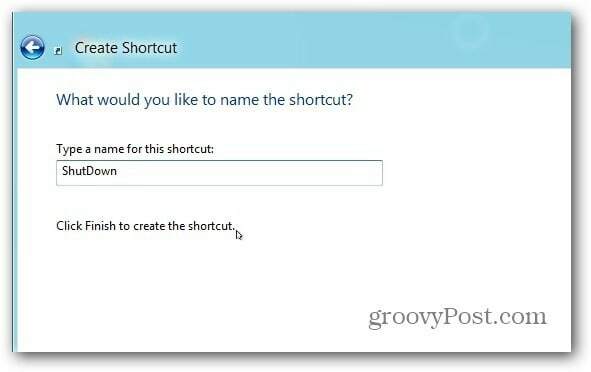
De snelkoppeling is gemaakt, maar het pictogram is nogal saai, maar het is gemakkelijk te wijzigen. Klik met de rechtermuisknop op het pictogram en klik op Eigenschappen.
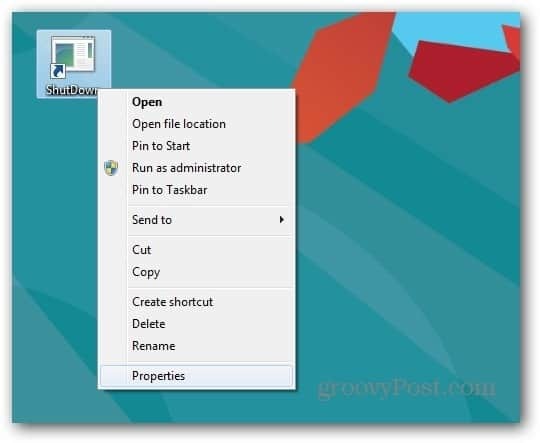
Selecteer in de volgende vensters het tabblad Snelkoppeling en klik op Pictogram wijzigen.
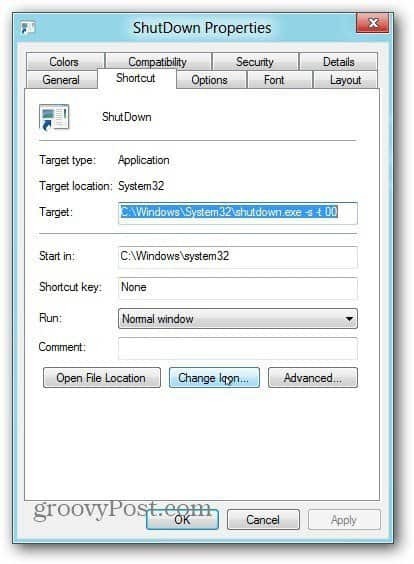
Selecteer nu een geschikt pictogram voor de Shutdown-snelkoppeling. Of u kunt bladeren naar een aangepaste aangepaste pictogram gebruiken. Klik OK.
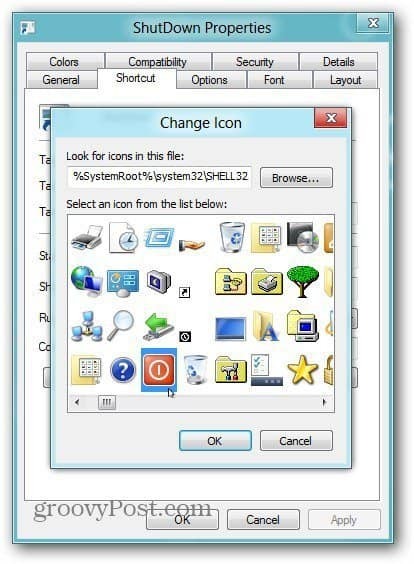
Selecteer vervolgens naast Uitvoeren Minimaal in het vervolgkeuzemenu. Klik OK.
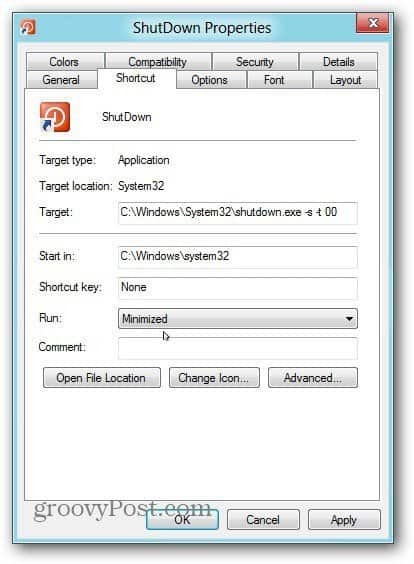
Zo ziet het pictogram dat ik heb gemaakt eruit op het bureaublad. De volgende stap is om het toe te voegen aan het Metro Start-scherm.
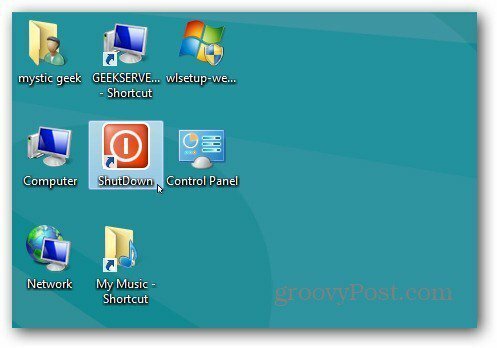
Klik met de rechtermuisknop op het pictogram Afsluiten en klik op Vastzetten om te starten.
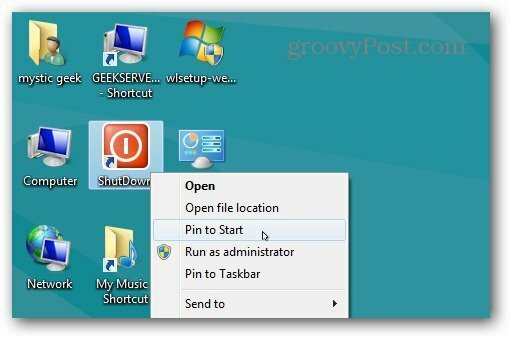
Druk op de Windows-toets om terug te schakelen naar de Metro Start-gebruikersinterface en je ziet de uitschakeltegel. Verplaats het naar een handige locatie en klik er eenmaal op om uw systeem af te sluiten.
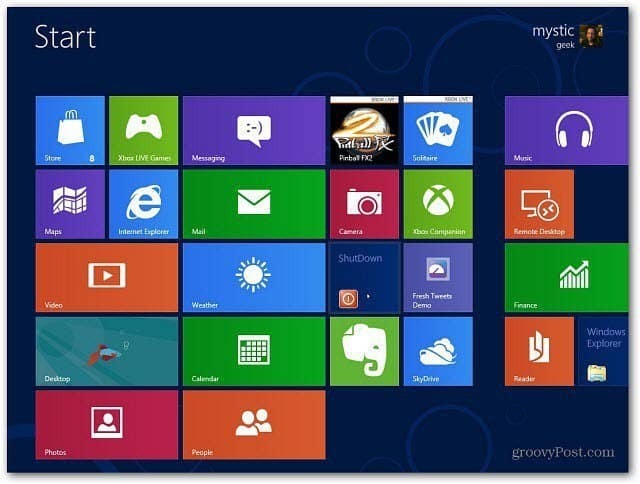
Dit is veel gemakkelijker dan door het Metro Start-scherm te navigeren om je systeem uit te schakelen... hip!